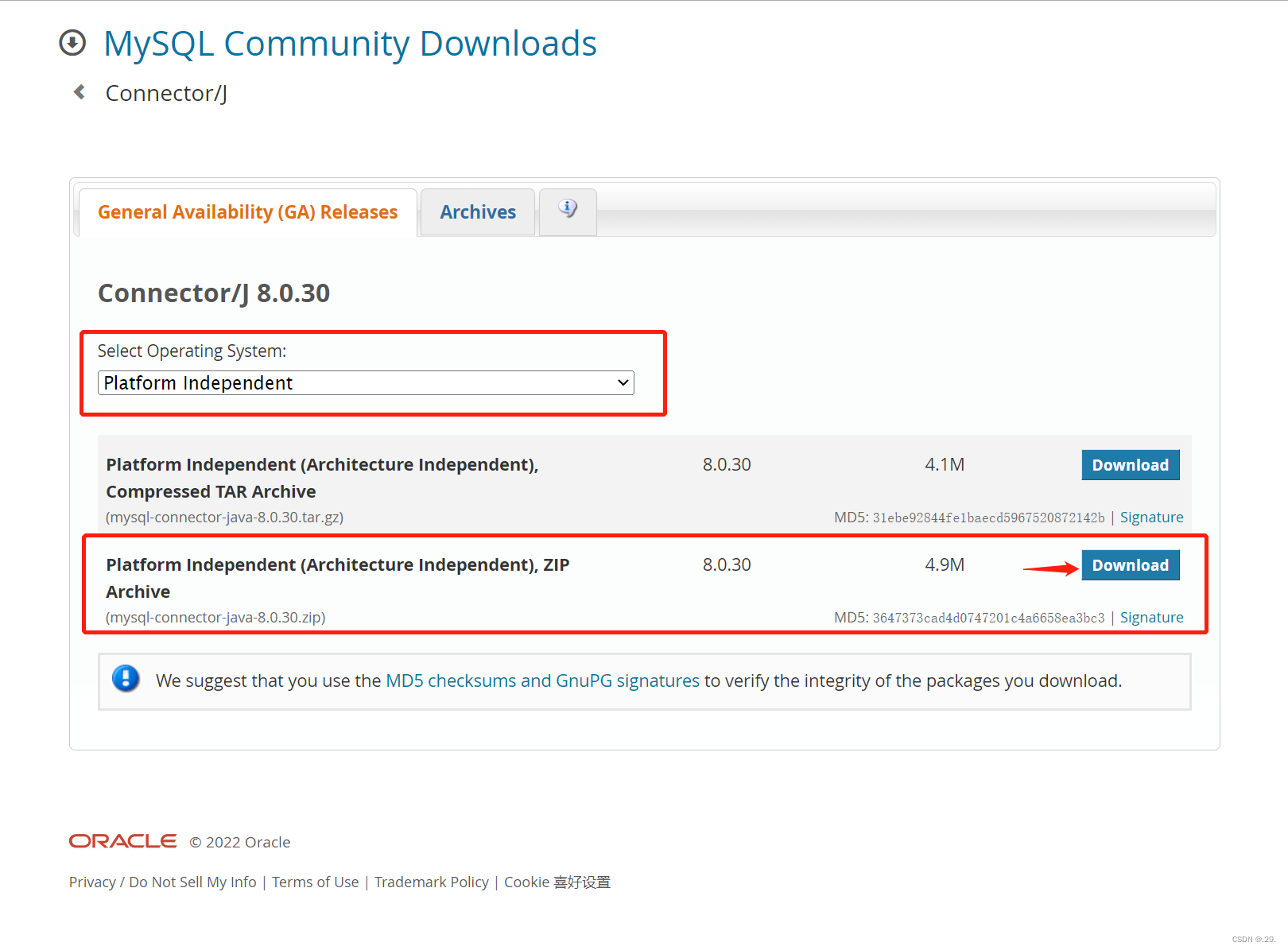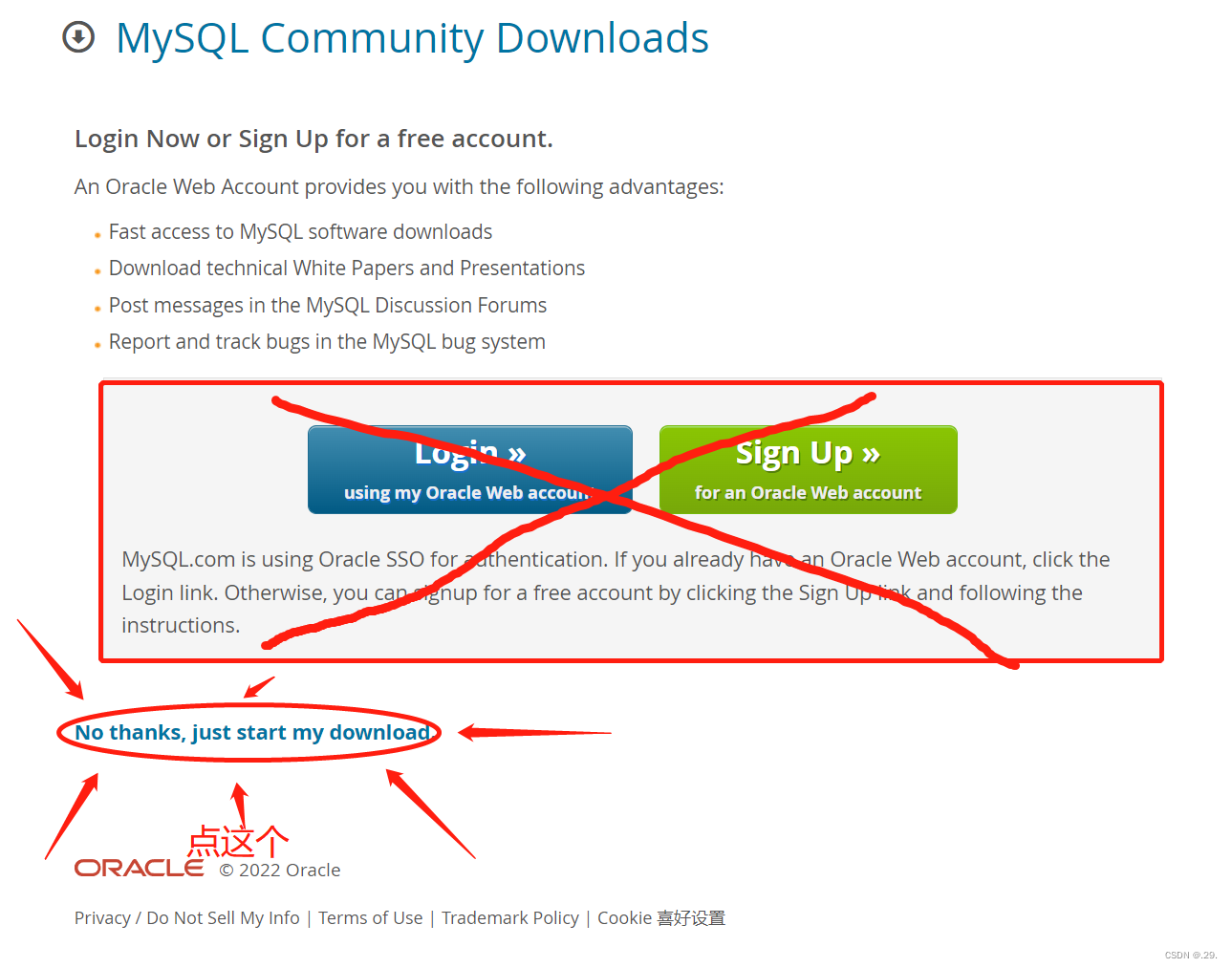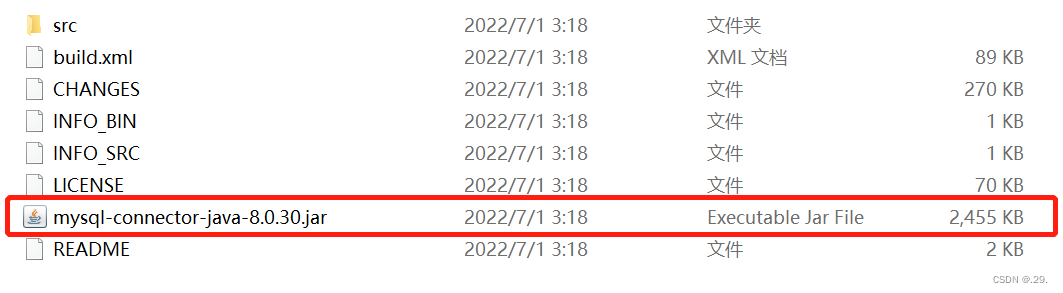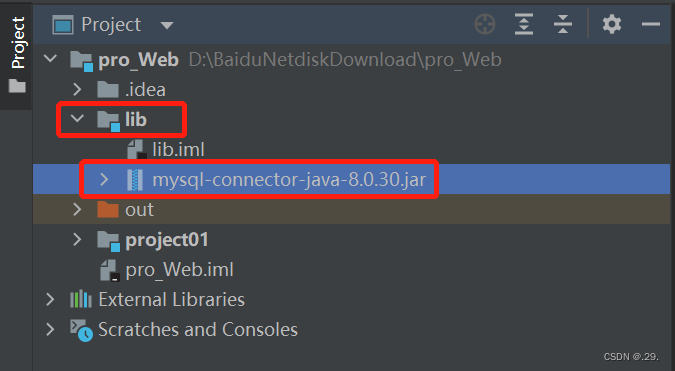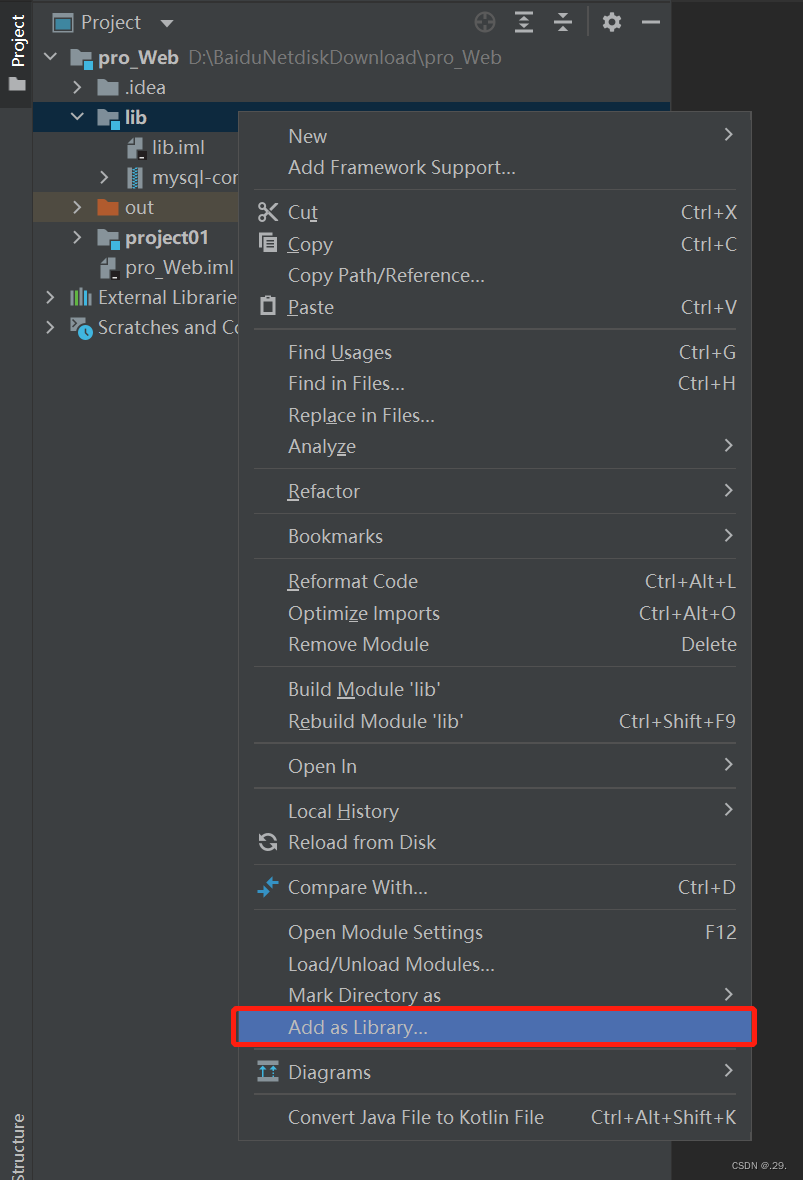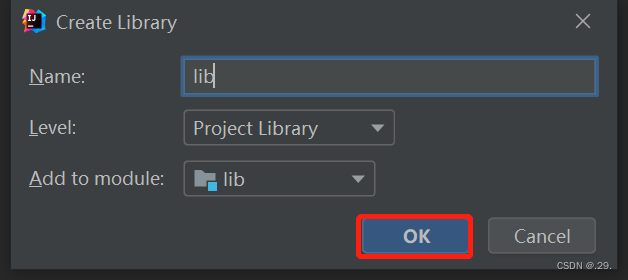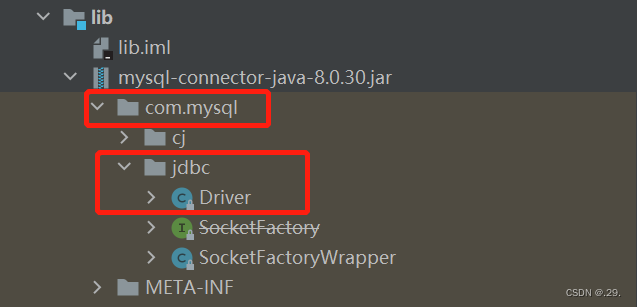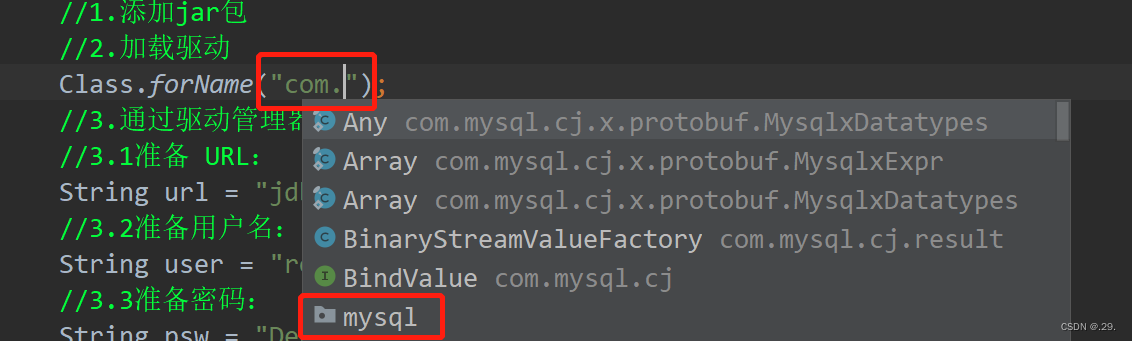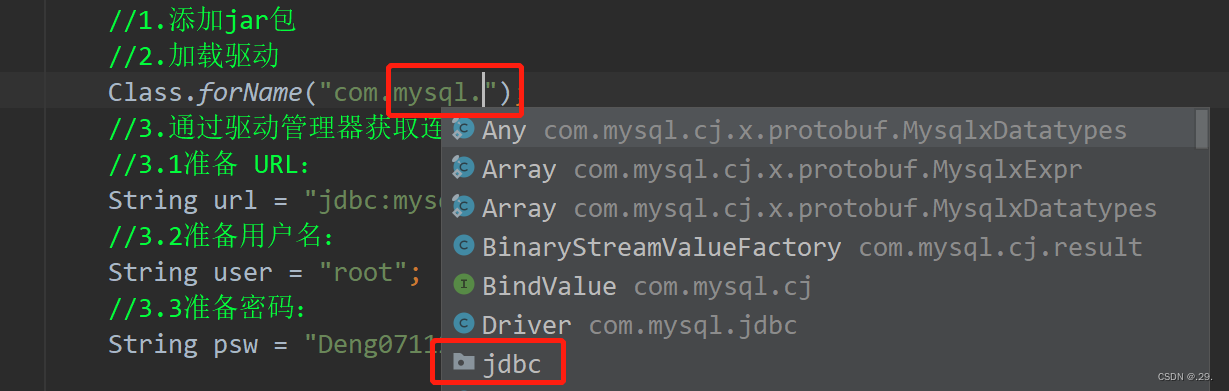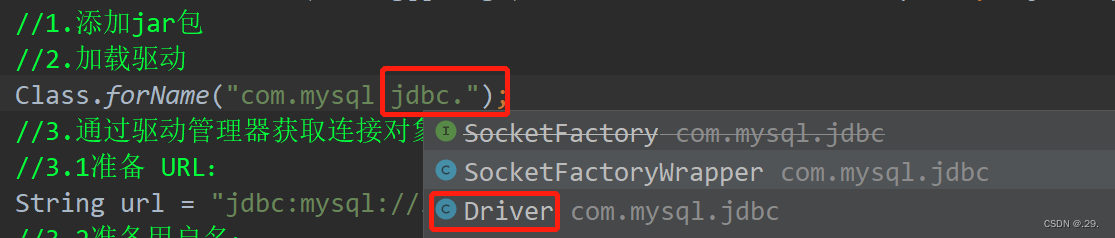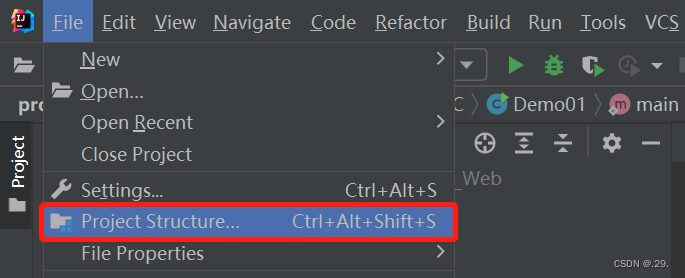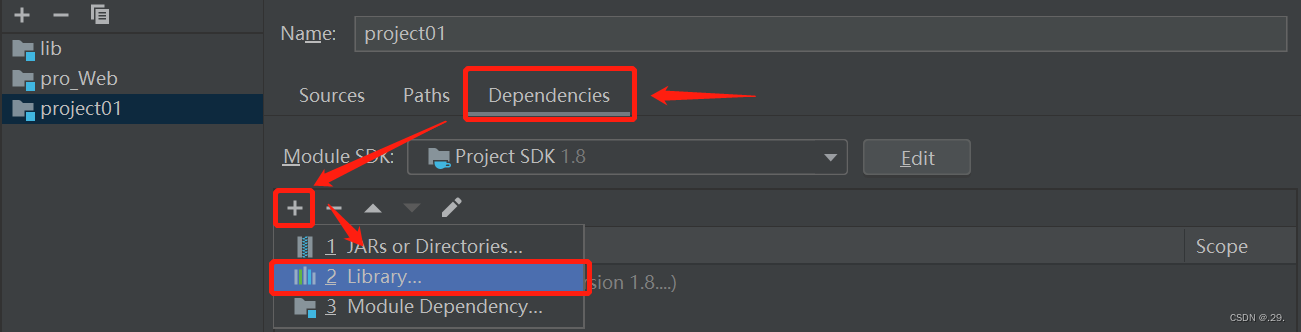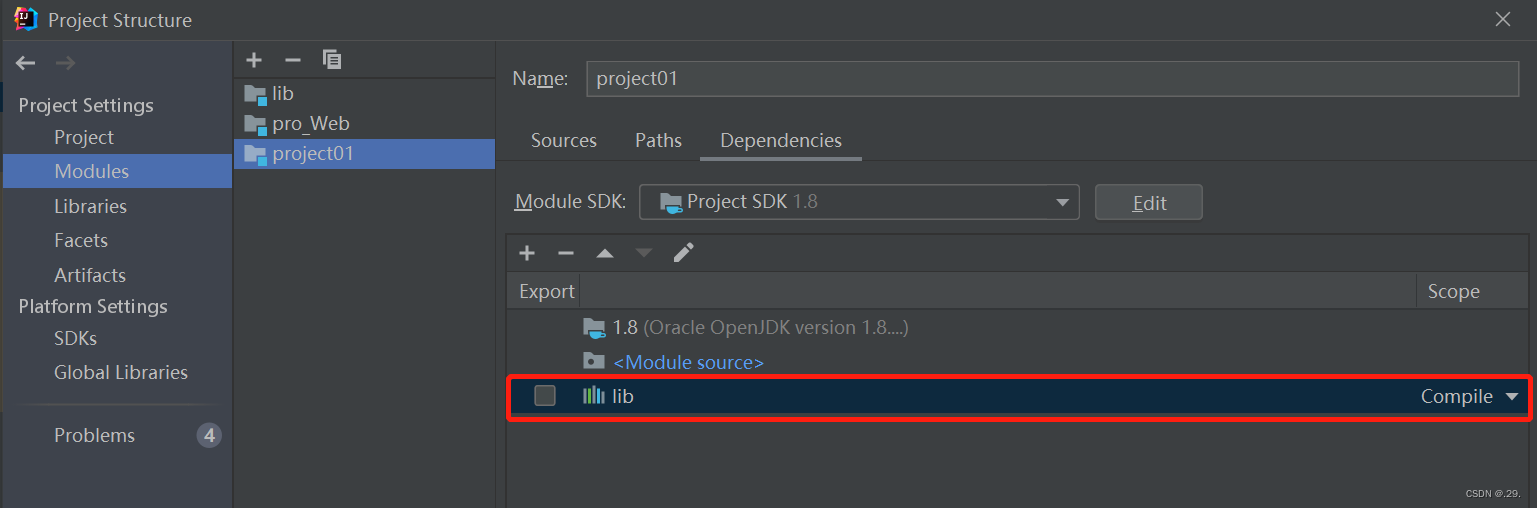添加jar包
官网下载jar包
官网地址:MySQL :: Download Connector/J
👇👇👇
下载完之后解压:
打开文件夹,直到见到我们需要的jar包:
idea导入jar包:
我们复制刚才下载好的jar包,复制到idea中事先创建好的lib文件夹中:
鼠标右键单击 jar包所在的lib文件夹,选择 Add as Library…,
将lib作为一个库添加进来:
弹出窗口后,点击OK即可👇👇👇
检查
成功导入jar包后,我们在项目中新建一个Module,在包下创建一个类来添加驱动,同时检查依赖是否添加好了:
importjava.sql.Connection;importjava.sql.DriverManager;importjava.sql.SQLException;/**
* @author .29.
* @create 2022-09-13 20:32
*/publicclassDemo01{//连接数据库尝试publicstaticvoidmain(String[] args)throwsClassNotFoundException,SQLException{//1.添加jar包//2.加载驱动Class.forName("com.mysql.jdbc.Driver");//3.通过驱动管理器获取连接对象//3.1准备 URL:String url ="jdbc:mysql://localhost:3306/";//3.2准备用户名:String user ="root";//3.3准备密码:String psw ="";Connection conn =DriverManager.getConnection(url, user, psw);}}
我们此时把注意力重点放在代码中的加载驱动部分,也就是:
Class.forName("com.mysql.jdbc.Driver");
当我们尝试输入forName()方法的内容时,注意idea是否有这样的提示👇:
👇👇👇
如果有提示,那么应该是已经成功了。
如果没有像图片上的提示,那么可能是依赖没有添加成功,我们这时候需要点击界面上方的 File,选中 项目结构:
这时候,我们的文件中很可能就是没有红框中的作为依赖绑定的lib,
我们手动添加一个就行啦。
如果觉得文章有帮助
👇点赞
✨收藏
🥇关注
🎊评论
版权归原作者 .29. 所有, 如有侵权,请联系我们删除。